إضافة موسعات الشبكة عبر الويب أو من خلال التطبيق
الهدف
الهدف من هذا المقال هو وصف الخطوات، عبر واجهة مستخدم الويب (UI)، لإضافة موسع شبكة في شبكة CBW للبيئات الداخلية.
الأجهزة القابلة للتطبيق | إصدار البرنامج الثابت
- 140 فولت من التيار المتردد (ورقة البيانات) | 10.4.1.0 (تنزيل الأحدث)
- 141ACM (ورقة بيانات) | 10.4.1.0 (تنزيل الأحدث)
- 142ACM (ورقة بيانات) | 10.4.1.0 (تنزيل الأحدث)
- 143ACM (ورقة بيانات) | 10.4.1.0 (تنزيل الأحدث)
- 145 فولت من التيار المتردد (صحيفة البيانات) | 10.4.1.0 (تنزيل الأحدث)
- 240 فولت من التيار المتردد (صحيفة البيانات) | 10.4.1.0 (تنزيل الأحدث)
المقدمة
توفر نقاط الوصول اللاسلكية من Cisco للشبكات (WAP) وموسعات الشبكة حل سهل النشر مصمم لتمكين الشركات الصغيرة ومتوسطة الحجم من الاتصال والتعاون بشكل غير مسبوق. توفر موسعات شبكة Cisco Business 100 Series اتصال لاسلكي آمن بالمكتب المنزلي أو المكتب الصغير، وتعمل في الأماكن التي يصعب الوصول إليها. توفر موسعات الشبكة العنكبوتية هذه تغطية سلسة وسعة موسعة مع نقاط الوصول التجارية من Cisco.
يجب عليك إدخال عنوان MAC لكل موسعات الشبكة التي تريد إستخدامها (في الشبكة المعشقة) في نقطة الوصول الأساسية المناسبة. تستجيب نقطة الوصول الأساسية فقط لطلبات الاستكشاف من أجهزة الراديو الداخلية التي تظهر في قائمة التخويل الخاصة بها. للقيام بذلك، اتبع الخطوات التالية. إذا لم تكن على دراية بالمصطلحات المستخدمة، فيمكنك مراجعة Cisco Business: مسرد للمصطلحات الجديدة.
إضافة موسعات الشبكة
تعليمات للمبتدئين
يسلّط هذا القسم الضوء على نصائح للمبتدئين.
تسجيل الدخول
سجّل الدخول إلى واجهة مستخدم الويب (UI) الخاصة بنقطة الوصول الأساسية. للقيام بذلك، افتح مستعرض ويب وأدخِل https://ciscobusiness.cisco. قد تتلقى تحذيرًا قبل المتابعة. أدخِل بيانات الاعتماد الخاصة بك. يمكنك أيضًا الوصول إلى نقطة الوصول الأساسية عن طريق إدخال https://[ipaddress] (من نقطة الوصول الأساسية) في مستعرض ويب.
تلميحات الأدوات
إذا كانت لديك أسئلة حول حقل في واجهة المستخدم، فتحقّق من تلميح الأداة الذي يبدو كما يلي: ![]()
هل تواجه مشكلة في تحديد موقع أيقونة توسيع القائمة الرئيسية؟
انتقل إلى القائمة الموجودة على الجانب الأيمن من الشاشة، وإذا كنت لا ترى زر القائمة، فانقر فوق هذه الأيقونة لفتح قائمة الشريط الجانبي.
الأسئلة المتكررة
إذا كانت ما تزال لديك أسئلة دون إجابات، يمكنك التحقق من مستند الأسئلة المتداولة. الأسئلة الشائعة
الخطوة 1
أدخل عنوان IP لنقاط الوصول الأساسية (APs) على مستعرض الويب. انقر على تسجيل الدخول للوصول إلى نقطة الوصول الأساسية.
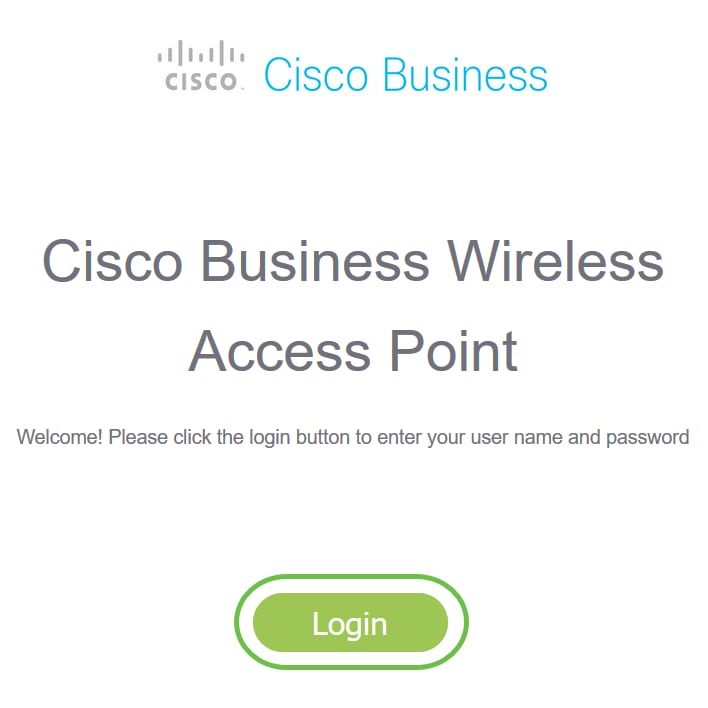
الخطوة 2
أدخل بيانات اعتماد اسم المستخدم وكلمة المرور للوصول إلى نقطة الوصول الأساسية. وانقر فوق OK.
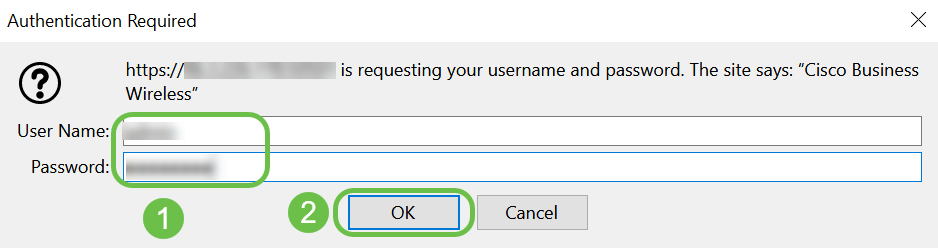
الخطوة 3
انتقل إلى إعدادات اللاسلكي > الشبكة. تأكد من أن الشبكة ممكنة. انقر فوق تطبيق.
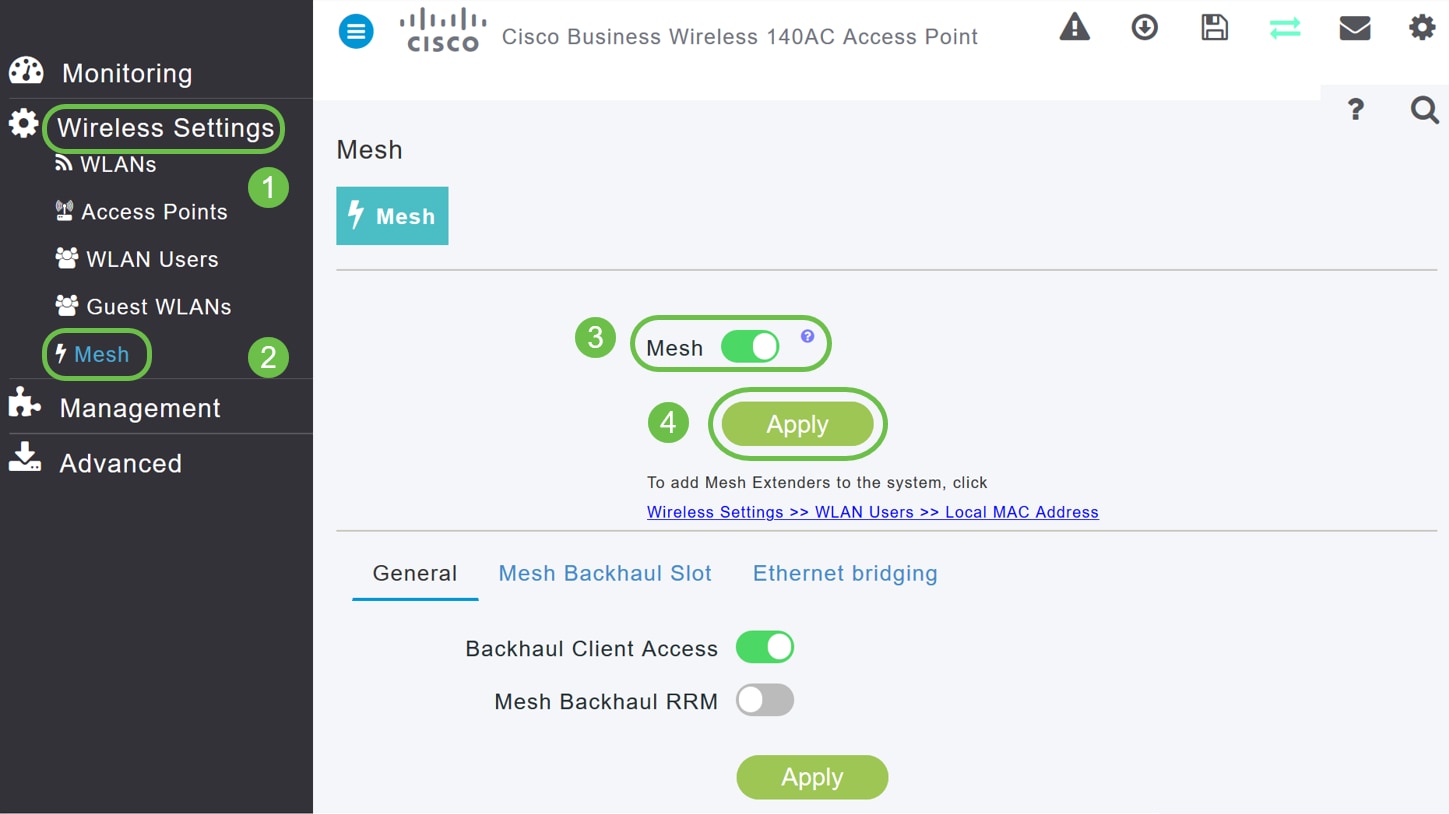
الخطوة 4
إذا لم تكن الشبكة ممكنة بالفعل، فقد يحتاج WAP إلى إجراء إعادة تمهيد. يظهر منبثق للقيام بإعادة التشغيل. تأكيد. سيستغرق ذلك من 8 إلى 10 دقائق. أثناء إعادة التشغيل، سترمش الشاشة باللون الأخضر في نقوش متعددة، وتتناوب بسرعة بين الأخضر والأحمر والكهرماني قبل أن تعود إلى اللون الأخضر. قد يكون هناك تنوعات صغيرة في كثافة لون مؤشر LED والصبغة من وحدة إلى وحدة.
الخطوة 5
انتقل إلى الإعدادات اللاسلكية > مستخدمي WLAN > عناوين MAC المحلية. طقطقة يضيف {upper}mac address.
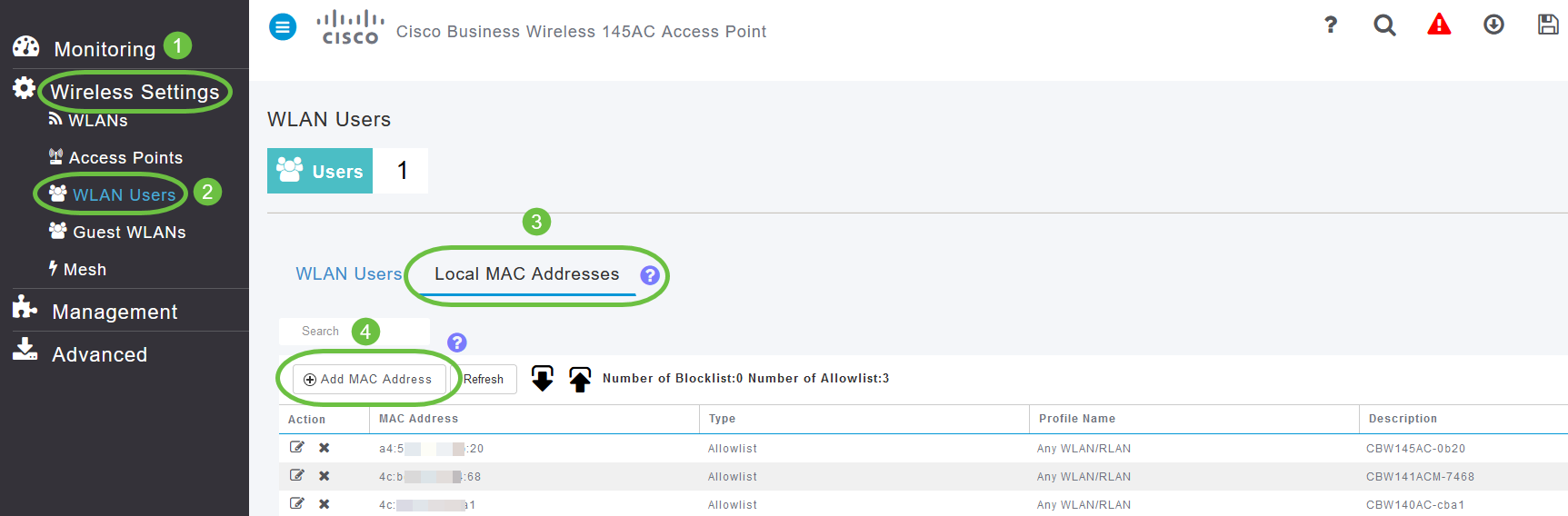
الخطوة 6
أدخل عنوان MAC ووصف موسع الشبكة. حدد النوع كقائمة السماح. حدد اسم ملف التعريف من القائمة المنسدلة. انقر فوق تطبيق.
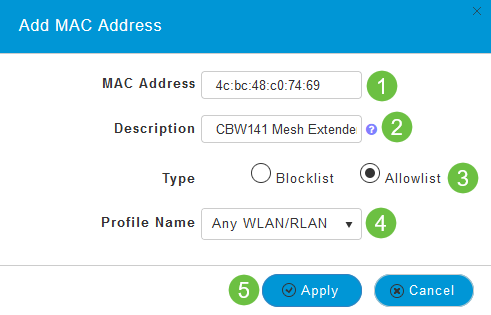
الخطوة 7 (اختيارية)
إذا أردت منع نقطة وصول معينة من الانضمام إلى نقطة الوصول الأساسية الخاصة بك، فحدد عنوان MAC لنقطة وصول معينة في القائمة.
7a. انقر على أيقونة تحرير ضمن عملية لموسع الشبكة الذي تريد حظره.
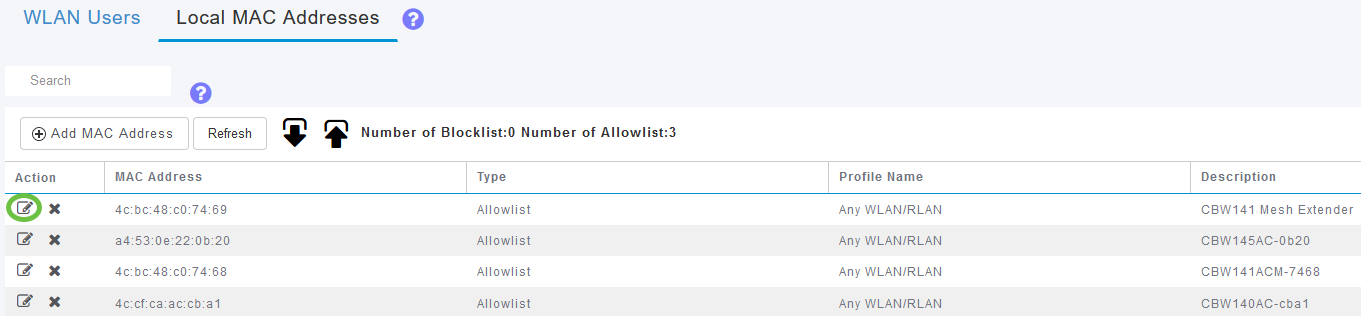
7b. حدد النوع كقائمة حظر. انقر فوق تطبيق.
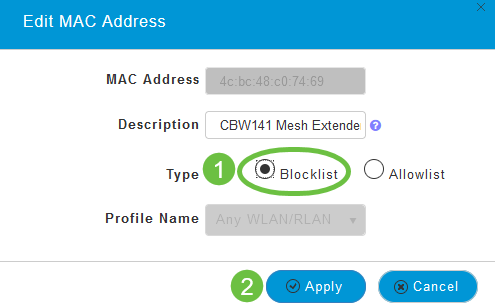
الخطوة 8
تأكد من حفظ جميع التكوينات الخاصة بك عن طريق الضغط على أيقونة حفظ في الجزء العلوي الأيسر من الشاشة.

القرار
لقد انتهيت الآن من خطوات إضافة موسع شبكة في شبكة Cisco Business اللاسلكية. أضف المزيد من موسعات الشبكة إذا كانت تلائم إحتياجاتك!
محفوظات المراجعة
| المراجعة | تاريخ النشر | التعليقات |
|---|---|---|
1.0 |
29-Jun-2021
|
الإصدار الأولي |
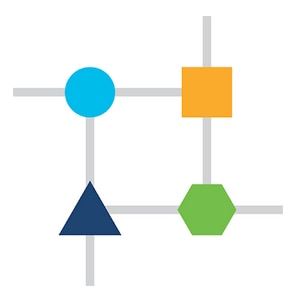
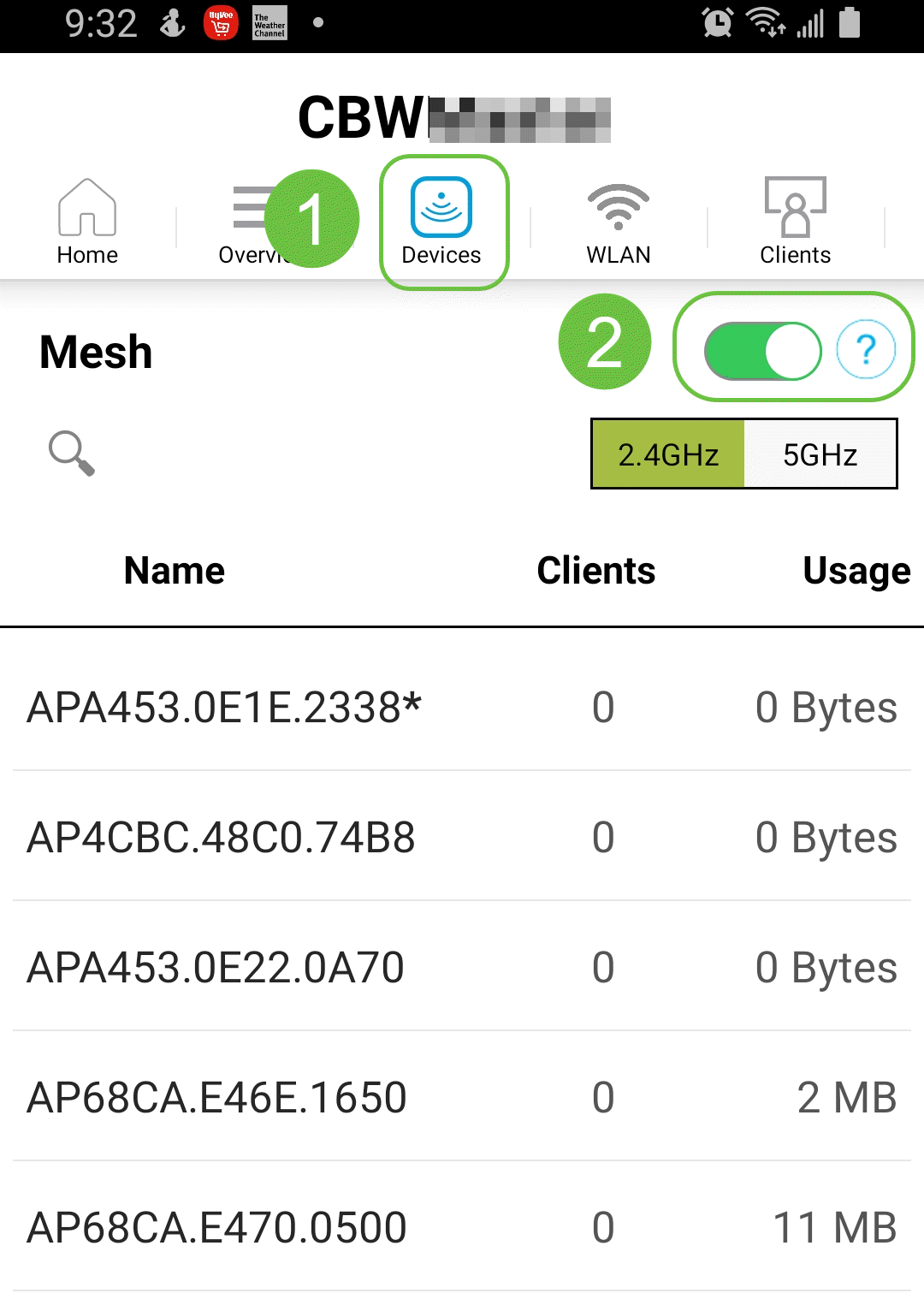
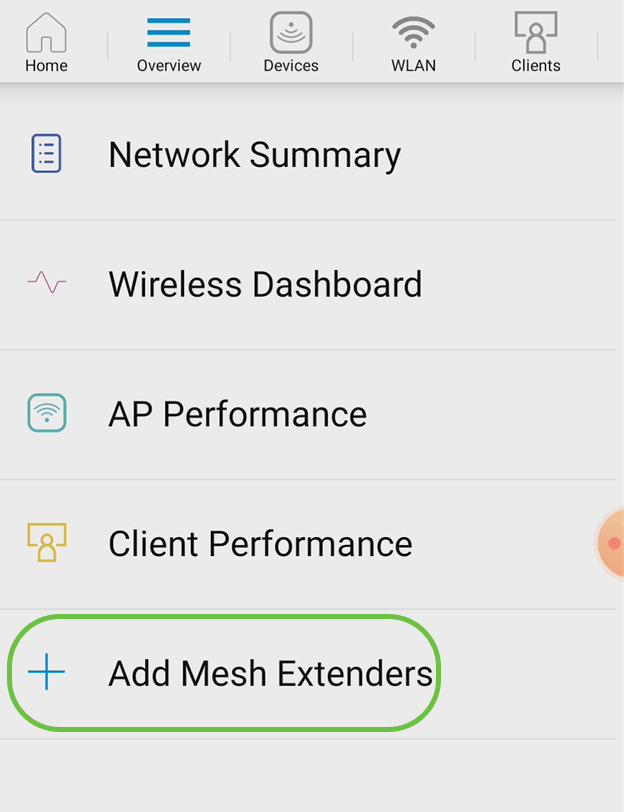
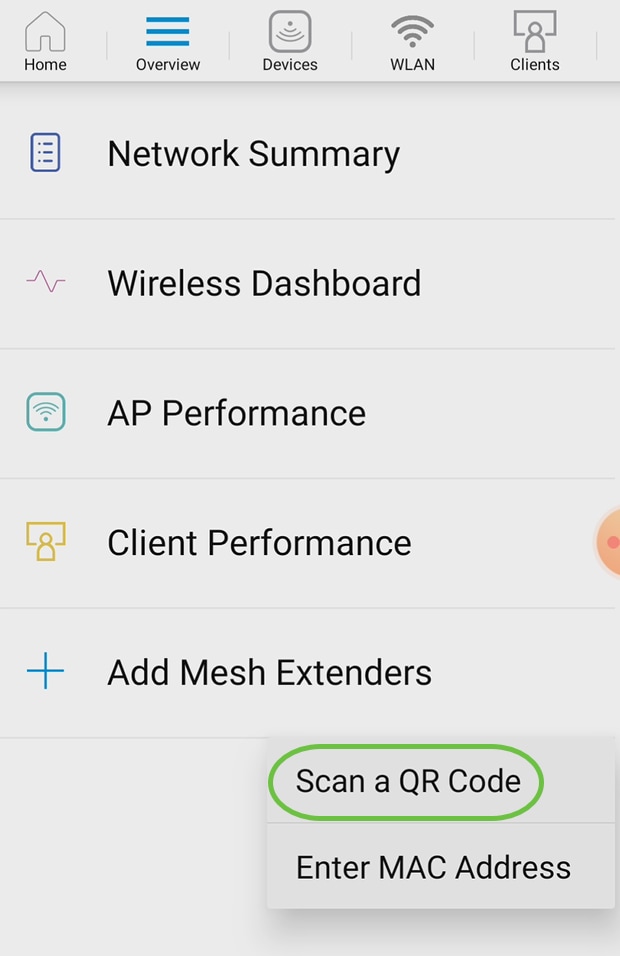
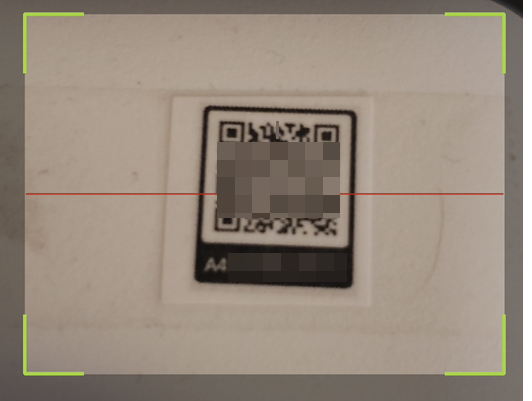
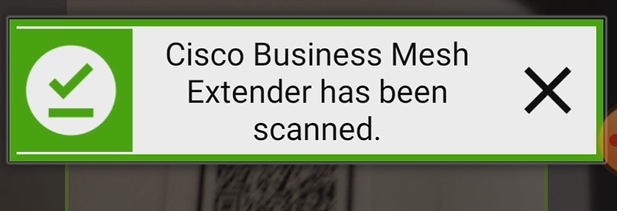
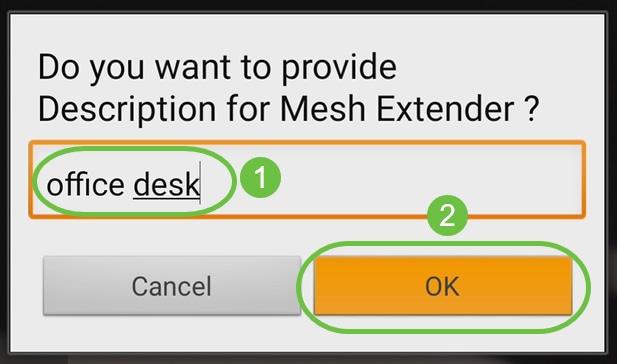
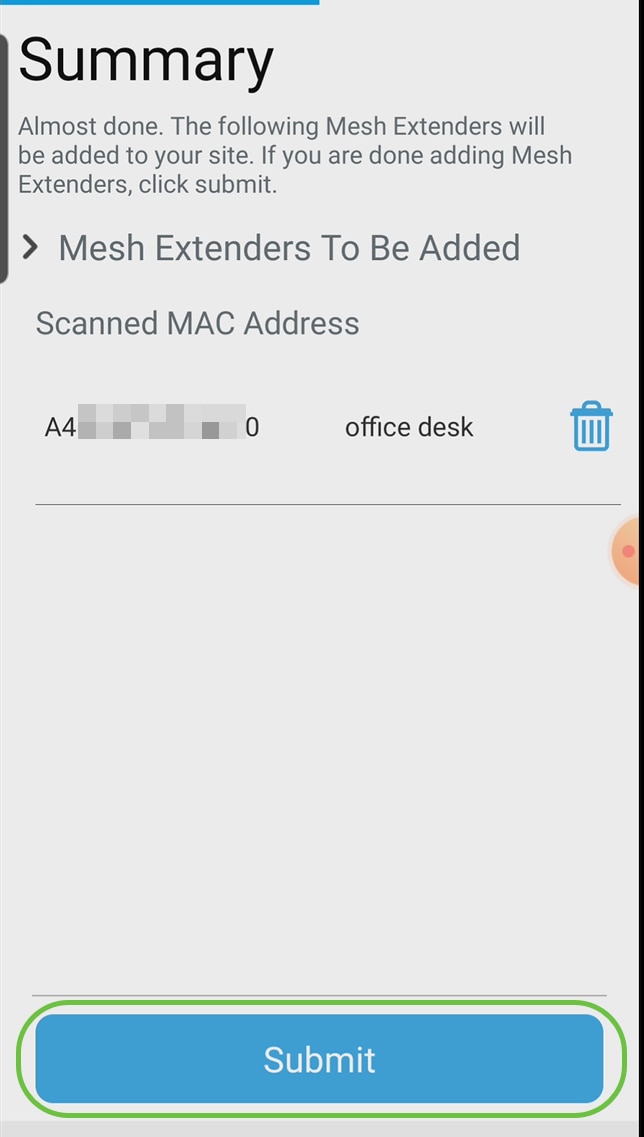
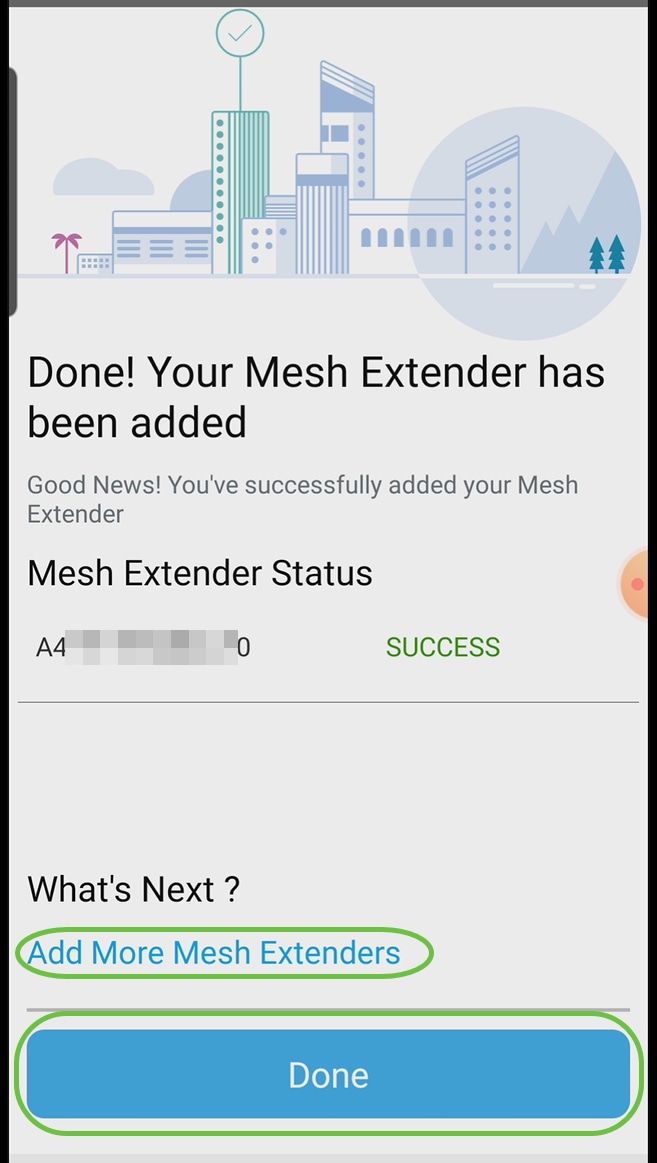
 التعليقات
التعليقات